Overfør musikk fra iPod til ny datamaskin uten å miste data
Hvordan kan jeg overføre musikk fra iPod til en ny datamaskin, uten risiko for å miste musikken jeg allerede har? Min gamle PC har krasjet, og nå er all musikken jeg har kun på iPoden min. Nå ønsker jeg å overføre all musikken min fra iPod til den nye datamaskinen, men jeg er redd for at det å koble min iPod til den nye PC-en vil føre til tap av musikkfilene mine. Vennligst foreslå hva som kan gjøres? — Et problem fra ett forum
Som eier av Apple-enheter eller mer presist som iPod-eier, må du ha overført mange musikkfiler til iPod-en din, og prosessen er generelt enkel ved å bruke iTunes, men hva om prosessen blir reversert – å overføre musikk fra iPod til datamaskin. Den omvendte prosessen er definitivt komplisert og setter alle musikkfilene dine i fare. Apple tillater bare å overføre musikk fra iTunes til iPod og støtter ikke den motsatte prosessen. Dessuten kan en iPod bare synkroniseres med én datamaskin.
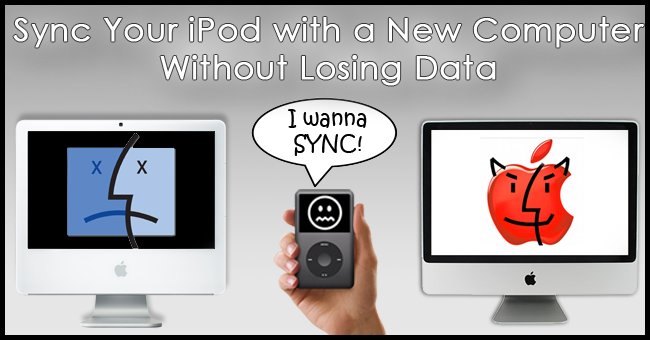
Så hva om den gamle datamaskinen din (som din iPod ble synkronisert med) krasjer, din beste venn vil ha samlingen av favorittmusikkfilene dine, eller du har kjøpt en ny PC og ønsker å ha all musikksamlingen din fra iPod på system?
I alle scenariene ovenfor vil overføring av musikk fra iPod til ny datamaskin sette musikkfilene dine på spill, og det er en risiko for å miste favorittsporene dine, da synkronisering av iPod til en ny PC betyr at alt gjeldende innhold på iPod vil bli overskrevet med innholdet i iTunes-biblioteket på den nye datamaskinen.
De beste løsningene er nevnt nedenfor hvis du leter etter måter å overføre musikk fra iPod til ny datamaskin uten å miste data.
Del 1. Hvordan overføre musikk fra iPod til ny datamaskin uten å miste data (alle iPod-enheter)
Hvis du leter etter måter å overføre musikk fra iPod Touch eller andre iOS-enheter til den nye datamaskinen din, introduserer vi først en effektiv og rask måte å nå målet – bruk av tredjepartsprogramvare er den beste løsningen. Det er en rekke av disse programvarene tilgjengelig, og du kan velge en av dem avhengig av dine behov. Her anbefaler vi DrFoneTool – Phone Manager (iOS), sammen med musikkoverføring kommer programvaren også fullpakket med tilleggsfunksjoner.
DrFoneTool – Phone Manager (iOS) er en av de beste programvarene som tillater musikk så vel som annen medieoverføring mellom iOS-enheter, iTunes og PC. Ved å bruke programvaren kan du overføre musikk fra iPod til ny datamaskin uten risiko for å miste data. Vi lager for eksempel iPod touch for å vise de detaljerte trinnene.

DrFoneTool – Telefonbehandling (iOS)
Overfør musikk fra iPod til ny datamaskin uten å miste data
- Overfør, administrer, eksporter/importer musikk, bilder, videoer, kontakter, SMS, apper osv.
- Sikkerhetskopier musikk, bilder, videoer, kontakter, SMS, apper osv. til datamaskinen og gjenopprett dem enkelt.
- Overfør musikk, bilder, videoer, kontakter, meldinger osv. fra en smarttelefon til en annen.
- Overfør mediefiler mellom iOS-enheter og iTunes.
- Støtt alle iPhone-, iPad- og iPod touch-modeller med alle iOS-versjoner.
Trinn for å synkronisere iPod Touch til ny PC ved hjelp av DrFoneTool – Phone Manager (iOS).
Trinn 1. Start DrFoneTool og koble til iPod Touch
Last ned, installer og start DrFoneTool på din nye PC. Velg ‘Telefonbehandling’ fra alle funksjonene og koble iPod-en til PC-en, og den vil bli oppdaget av programvaren.

Trinn 2. Velg Musikk
Trykk på Musikk under den tilkoblede iPod Touch. Listen over musikkfiler på iPod Touch vises.
Trinn 3. Velg sanger og eksporter til PC
Fra den gitte musikklisten velger du sangene du ønsker å overføre til PC. Klikk deretter på ‘Eksporter’ på den øverste menylinjen og velg ‘Eksporter til PC’ fra rullegardinmenyen.

Velg nå målmappen på PCen der du ønsker å lagre de valgte sangene og klikk ‘OK’. Filene vil bli kopiert til PC.

Med trinnene ovenfor kan du overføre iPod-musikk til en ny datamaskin.
Del 2. Hvordan overføre musikk fra iPod til ny datamaskin med en USB-kabel (kun originale iPoder)
Hvis du bare vil overføre musikken din med en gratis løsning og ikke bryr deg om musikk ID3-informasjonen, kan du velge måten å overføre musikk på iPod til ny datamaskin ved hjelp av en USB-kabel. Denne metoden støtter iPod shuffle, klassisk og Nano-modell. iPod touch og andre iOS-enheter som iPhone og iPad støttes ikke av denne metoden, da iPod Touch og andre iOS-enheter som iPhone og iPad ikke kan nås av PC-en som eksterne harddisker. For å synkronisere iPod-musikk med ny datamaskin ved hjelp av en USB-kabel, les nedenfor.
Vet hva du kan og ikke kan gjøre ved å bruke denne metoden:
- Mens du bruker USB-kabelmetoden for å trekke ut musikk fra iPod, kan ikke musikksporene identifiseres med hensyn til hvilken sang som er hvilken før de er lagt til biblioteket til mediespillere. Dette skjer fordi musikkfilene får nytt navn når de legges til biblioteket til iPod.
- USB-kabelmetoden er nyttig for å overføre musikk som ikke ble kjøpt fra iTunes til en ny PC. Metoden brukes også til å hente sangene på iPod når ingenting vises.
- Hvis du bare vil overføre en enkelt sang eller bare noen få av det store antallet, vil ikke denne metoden vise seg å være en god løsning. Siden sangene ikke har riktige navn, vil det være en vanskelig og tidkrevende prosess å finne de du vil ha.
Trinn for å overføre musikk fra iPod til ny datamaskin med en USB-kabel
Trinn 1. Start iTunes på den nye datamaskinen
Først av alt, må du starte iTunes på en ny datamaskin på en slik måte at iPod kan brukes i en diskbruksmodus, og dette vil gjøre det mulig for iPod å fungere som en ekstern stasjon. For å gjøre det samme, start iTunes og trykk og hold nede Shift + Ctrl-tastene på PC-en og koble til iPod med USB-kabelen. Hvis du trykker og holder nede disse tastene, lar ikke iTunes synkronisere iPod automatisk.
Hvis iPod-en ikke vises tilkoblet med trinnene ovenfor, kobler du den til på vanlig måte, og deretter krysser du av for alternativet ‘Aktiver diskbruk’ i Sammendrag-vinduet på iPod.
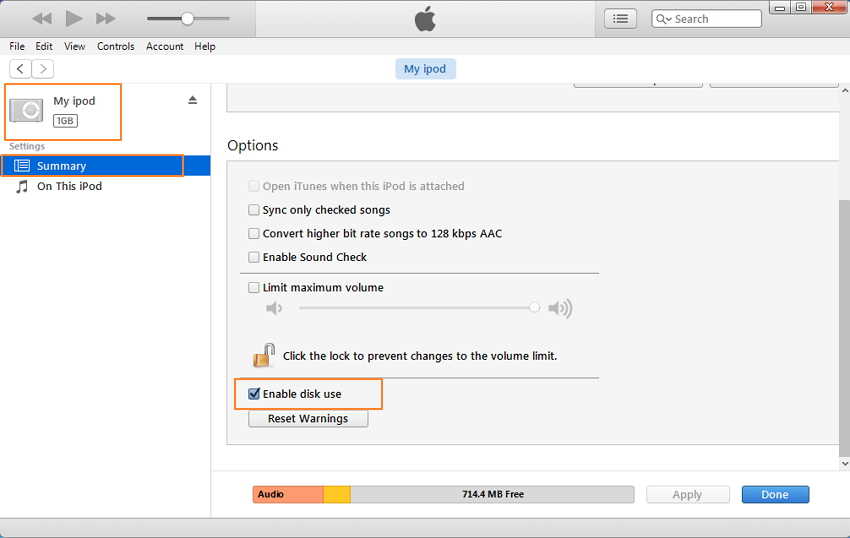
Trinn 2. Aktiver skjulte filer på PC
Deretter må du aktivere PC-en for å deaktivere de skjulte filene slik at du kan se den skjulte mappen som har musikkfilene dine. For å aktivere disse skjulte filene, åpne Kontrollpanel > Utseende > Mappealternativer > Vis og aktiver deretter alternativet ‘Vis skjulte filer, mapper og stasjoner’.
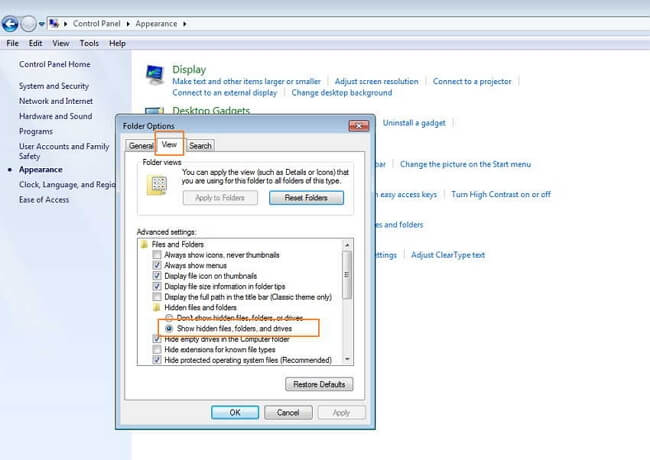
Trinn 3. Åpne iPod-stasjonen på PC-en
Åpne nå ‘Min datamaskin/datamaskin’ på PC-en og få tilgang til den tilkoblede iPod-en som en stasjon.
Trinn 4. Åpne iTunes og gjør innstillinger for kopiering av filer.
Når du nå bruker iTunes, kan du automatisk importere alle sangene fra iPod til iTunes-biblioteket på PC-en. For å kopiere sangene ved hjelp av iTunes, må det gjøres noen få endringer i Innstillinger slik at filene får nytt navn i henhold til metadataene deres automatisk.
Klikk på Rediger > Innstillinger og velg deretter ‘Avansert’-fanen fra et nytt vindu og merk av for ‘Hold iTunes Media-mappen organisert’ og ‘Kopier filer til iTunes Media-mappen når du legger til i biblioteket’ og trykk på ‘OK’.

Trinn 5. Legg til filer fra iPod til iTunes-biblioteket
Klikk nå på Fil> Legg til mappe til bibliotek.
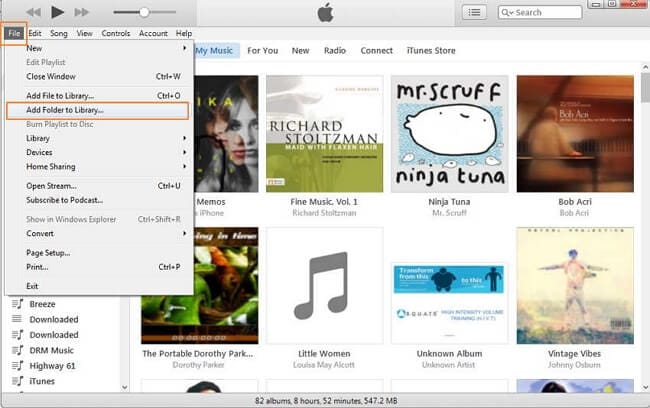
Naviger deretter til iPod på datamaskinen.
Velg iPod_Control > Musikk-mappen.

Velg mappene og filene. De valgte filene vil bli lagt til iTunes Media-mappen.
Med trinnene ovenfor kan du overføre sanger fra iPod til en ny datamaskin.
Del 3. Overføring av kjøpte sanger fra iPod til ny datamaskin (alle iPod-enheter)
Hvis alle musikkfilene dine er kjøpt gjennom iTunes og du ønsker å flytte fra en gammel PC til en ny PC, kan du ganske enkelt overføre de kjøpte sangene på iPod til en ny PC.
Vet hva du kan og ikke kan gjøre ved å bruke denne metoden:
- Denne metoden for musikkoverføring passer best for de som hovedsakelig har musikken på iPoden som enten er kjøpte eller rippede CD-er.
- Denne metoden støtter alle iPod-enheter og modeller.
- Hvis musikken på iPoden din er hentet fra kilder som online nedlasting, CDer som er borte eller hvis du ønsker å dele musikk med dine kjære, så er ikke denne metoden et godt alternativ.
Trinn for å overføre kjøpte sanger fra iPod til ny datamaskin med iTunes
Trinn 1. Åpne iTunes på ny PC og autoriser datamaskinen
Last ned, installer og start iTunes på din nye PC. Nå må du autorisere din nye PC med Apple-ID-en din slik at kjøpte sanger kan kopieres tilbake til PC-en. For dette, klikk på Konto > Autorisasjoner > Autoriser denne datamaskinen.

Skriv deretter inn Apple ID og passord, og klikk deretter på Autoriser. Din nye PC vil få tilgang til iTunes-kjøpene.
Trinn 2. Koble til iPod og overfør kjøp
Bruk USB-kabelen, koble iPod til PC og et ikon som viser tilkoblet iPod vises i iTunes.
Deretter, øverst til venstre, klikker du på Fil > Enheter > Overfør kjøpt fra ‘iPod’. Med dette vil de kjøpte sporene fra Apple-IDen overføres til ny PC.
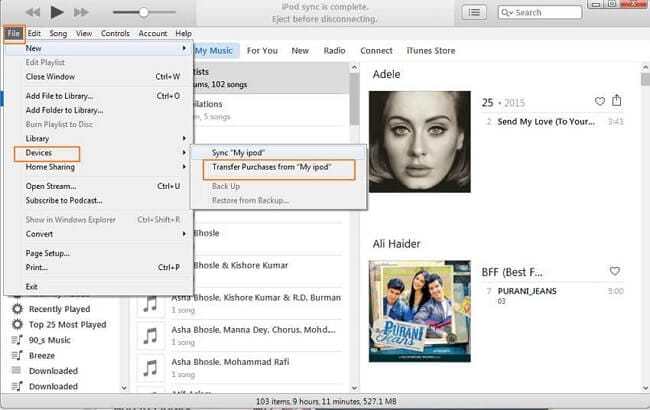
Dermed kan du overføre musikk fra iPod til ny datamaskin uten å miste data med trinnene ovenfor.
Siste artikler

